Es kann vorkommen, dass die Gesichtserkennung Ihres iPhones völlig ausfällt und Sie keine freien Finger haben, um eine PIN einzugeben. Du bist zum Beispiel in einem Vergnügungspark, die Sonne brennt auf dein Gehirn, du hast eine Sonnenbrille auf, damit deine Augäpfel nicht schmelzen, und dein iPhone hat keine Ahnung, wer du bist. Wunderbar.
Inhalt
- Sprachsteuerung einrichten
- Erstellen Sie den Befehl
- Deaktivieren Sie den Befehl
In dieser Anleitung zeigen wir Ihnen, wie Sie Ihr iPhone ohne entsperren können eine PIN oder Gesichtserkennung. Es ist ein netter Trick, der das iPhone dazu bringt, Ihre PIN für Sie einzugeben, nachdem Sie einen Befehl ausgesprochen haben. Diese Methode sollte niemals Ersetzt die Gesichtserkennung oder die manuelle PIN-Eingabe vollständig, ist aber unterwegs hilfreich. Denken Sie daran, es wieder auszuschalten, wenn es nicht benötigt wird.
Empfohlene Videos
Diese Anleitung basiert auf iOS 14.4.
Sprachsteuerung einrichten
Möglicherweise ist auf Ihrem iPhone nicht einmal die Sprachsteuerung aktiviert. Befolgen Sie diese Schritte, um zu beginnen.
Verwandt
- Laut Bericht könnte Apple aufgrund von Produktionsproblemen mit einem „schwerwiegenden“ iPhone 15-Engpass konfrontiert sein
- So entfernen Sie die Apple-ID einer anderen Person auf Ihrem iPhone
- Dieses kleine Gerät bietet Ihnen die beste Funktion des iPhone 14 für 149 US-Dollar



Schritt 1: Tippen Sie hier, um die App „Einstellungen“ zu öffnen.
Schritt 2: Scrollen Sie nach unten und tippen Sie auf Barrierefreiheit. Es befindet sich direkt darunter Allgemein.
Schritt 3: Scrollen Sie nach unten und tippen Sie auf Stimmenkontrolle. Es befindet sich in der Körperlich und motorisch Abschnitt.
Schritt 4: Umschalten Stimmenkontrolle oder tippen Sie auf Sprachsteuerung einrichten wenn Sie diese Funktion noch nie zuvor verwendet haben.
Erstellen Sie den Befehl
Der schwierige Teil besteht darin, die Art und Weise zu emulieren, wie Sie die PIN eingeben. Wenn Sie an diesem Punkt angelangt sind, wird der Bildschirm schwarz, sodass keine Zahlen angezeigt werden. Der beste Rat hier ist, zuerst den Bildschirm zu reinigen, einen Teller Hühnchen oder fettige Pommes zu essen und dann mit Ihren fiesen Fingern Ihr Telefon mit einer PIN zu entsperren. Drücken Sie fest, damit schöne, dicke Flecken sichtbar werden.
Sobald Sie aufgefordert werden, Ihre PIN-Eingabegeste zu emulieren, neigen Sie das Telefon, bis Sie diese Fingerabdrücke sehen können, und tippen Sie dann auf diese Stellen.


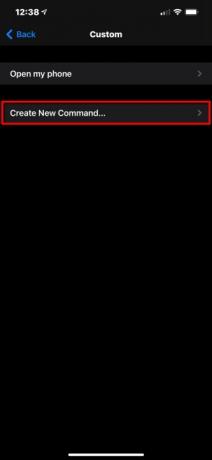
Schritt 1: Tippen Sie hier, um die App „Einstellungen“ zu öffnen.
Schritt 2: Scrollen Sie nach unten und tippen Sie auf Barrierefreiheit. Es befindet sich direkt darunter Allgemein.
Schritt 3: Scrollen Sie nach unten und tippen Sie auf Stimmenkontrolle. Es befindet sich in der Körperlich und motorisch Abschnitt.
Schritt 4: Klopfen Passen Sie Befehle an.
Schritt 5: Klopfen Brauch auf dem folgenden Bildschirm.
Schritt 6: Klopfen Neuen Befehl erstellen.



Schritt 7: Tippen Sie auf den Satz, den Sie sprechen möchten, und tippen Sie dann auf das blaue Symbol Erledigt Taste.
Schritt 8: Klopfen Aktion weiter unten auf dem Bildschirm aufgelistet.
Schritt 9: Klopfen Führen Sie eine benutzerdefinierte Geste aus.
Schritt 10: Simulieren Sie Ihre PIN-Eingabe, indem Sie auf den schwarzen Bildschirm tippen.
Schritt 11: Klopfen Stoppen in der unteren rechten Ecke, um die Aufnahme abzuschließen.
Schritt 12: Klopfen Speichern in der oberen rechten Ecke, um diese Geste zu speichern.
Schritt 13: Sie kehren zum zurück Aktion Bildschirm. Klopfen Neues Kommando in der oberen linken Ecke, um zurückzugehen.
Schritt 14: Klopfen Speichern.
Deaktivieren Sie den Befehl
Sie können den Befehl auf einem iPhone speichern und die Sprachsteuerung einfach ausschalten, wenn sie nicht benötigt wird.



Schritt 1: Tippen Sie hier, um die App „Einstellungen“ zu öffnen.
Schritt 2: Scrollen Sie nach unten und tippen Sie auf Barrierefreiheit. Es befindet sich direkt darunter Allgemein.
Schritt 3: Scrollen Sie nach unten und tippen Sie auf Stimmenkontrolle. Es befindet sich in der Körperlich und motorisch Abschnitt.
Schritt 4: Ausschalten Stimmenkontrolle.
Empfehlungen der Redaktion
- So laden Sie Ihr iPhone schnell auf
- Ein iPhone wurde gerade für einen wahnsinnigen Betrag versteigert
- Dieses 600-Dollar-Android-Handy hat einen großen Vorteil gegenüber dem iPhone
- iPhone 15: Veröffentlichungstermin- und Preisprognosen, Leaks, Gerüchte und mehr
- Besitzen Sie ein iPhone, iPad oder eine Apple Watch? Sie müssen es sofort aktualisieren
Werten Sie Ihren Lebensstil aufDigital Trends hilft Lesern mit den neuesten Nachrichten, unterhaltsamen Produktrezensionen, aufschlussreichen Leitartikeln und einzigartigen Einblicken, den Überblick über die schnelllebige Welt der Technik zu behalten.




